Pourquoi je filme en 4:3 avec ma GoPro
Il existe un grand nombre de formats vidéo et de formats d’image. Actuellement, celui le plus couramment utilisé est incontestablement le 16:9. C’est pour cela que les action cams comme la GoPro mettent l’accent sur celui-ci. Cependant, la GoPro embarque un capteur 4:3 et permet de filmer dans ce mode, ce qui est extrêmement intéressant pour un usage en vidéo sportive, comme nous allons le voir.
Qui peut le plus peut le moins
Commençons par un constat de base. Avec une GoPro, quand on filme en « full HD » ou 1080p, au format 16:9, on capture une image de 1920 par 1080 pixels. Filmer en 4:3 revient à capturer des images en 1920 par 1440, soit la même taille en largeur, et un peu plus de pixels en hauteur. On obtient donc une image plus grande, comprenant celle que l’on aurait obtenu avec un format 16:9, mais avec plus d’informations en hauteur.
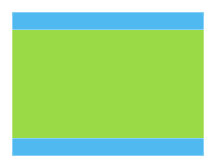
On peut donc, en post-production (c’est à dire au montage, l’étape qui suit la capture et qui consiste à éditer la vidéo avant de la publier), rogner nos vidéos, c’est à dire sélectionner une partie de l’image pour ne garder qu’elle, afin de les repasser au format 16:9 avant de les publier. Mais à quoi cela peut donc bien servir ? C’est ce que nous allons maintenant voir.
Plus de souplesse pour pallier à un problème majeur et récurrent
Les action cams comme la GoPro souffrent d’un problème récurrent qui vient de leur utilisation : il est impossible de cadrer précisément l’action à filmer. Alors oui, il y a bien l’application mobile et le pack écran, qui sont très utiles lorsque l’on met la caméra sur un support fixe et/ou que l’on a le temps de cadrer l’action. Par contre, si vous portez la caméra sur vous via le harnais, si vous la collez sur votre casque ou encore si vous utilisez un bâton, c’est totalement impossible. D’accord, vous pouvez prendre des repères. Par exemple, je sais qu’en VTT, je dois positionner la caméra à environ 45° sur le harnais, et qu’elle est à 90° sur mon bâton pour le snow. Mais c’est d’une part peu précis et sujet à vos propres mouvements, et d’autre part cela vous limite sur le plan vertical, qui est la dimension la plus petite d’une vidéo, donc celle qu’il est le plus important de bien gérer.
On a en général peu de problèmes sur le plan horizontal : d’une part la caméra filme devant nous, derrière nous, bref, dans le bon sens, et puis il est facile de l’orienter si besoin grâce au support, par exemple le bâton. On jouit de plus d’un très grand angle qui fait qu’on se rate rarement. Par contre, sur le plan vertical, c’est plus difficile. Combien de fois avez-vous filmé pendant toute une journée avant de vous rendre compte qu’on voit trop le guidon de votre VTT et pas assez le paysage, ou que votre tête disparait régulièrement de l’image sur vos vidéos de snow ?
Filmer en 4:3 répond tellement bien à ces problèmes qui se sont posés à moi lors de mes toutes premières vidéos que depuis je ne filme plus que dans ce mode. Alors oui, c’est vrai que depuis le temps, j’ai rarement à changer le cadrage de mes vidéos VTT au harnais. En revanche c’est quasiment toujours obligatoire pour mes vidéos de snow. Je reviendrai sur ce sujet quand je parlerai des différents accessoires, mais la longueur d’un bâton est un compromis entre poids et image capturée : il est difficile de rider avec un bâton suffisamment long pour être sûr d’être en entier dans le champs de la camera.
Chaque séquence est donc recoupée pour que ma tête soit visible, mais en gardant un maximum de la board dans l’image. D’autre part, si la pente est faible, que vous êtes en train de « cruiser », vous aurez une position assez droite. A contrario, si la pente est très forte, vous serez plus ramassé, et occuperez donc moins d’espace vertical. Enfin, selon votre fatigue et la difficulté technique du terrain sur lequel vous évoluez, vous allez avoir tendance à tenir le bâton plus ou moins haut, l’orienter différemment, ce qui induit des angles différents, et donc une cadrage en perpétuelle évolution. Filmer en 4:3 permet de recadrer l’image pour s’adapter au changement de conditions.
C’est ce qu’illustre le petit exemple suivant. Sur la première image, le résultat en 4:3 tel que je l’ai filmé.

Sur la seconde, ce qui aurait été capturé si j’avais filmé en 16:9. On voit qu’au niveau de la partie supérieure de l’image tout va bien, en revanche on ne voit pas trop ma board, ce qui est un peu dommage, d’autant plus que c’est un endroit où il se passe souvent des choses intéressantes dans une vidéo de snow.

Enfin sur la troisième image, un recadrage depuis le 4:3, qui permet de montrer au maximum le sujet tout en s’assurant que le cadrage reste cohérent, notamment que ma tête ne soit pas amputée.

Le même type de situation apparait quand vous faites du VTT. La caméra est positionnée sur le harnais pour filmer les descentes, mais tout à coup vous arrivez sur une partie plate et peu technique qui vous permet de vous redresser pour reposer vos jambes, voir de vous asseoir. Dans le même temps, vous arrivez en fait dans une clarière dévoilant les montagnes alentour. Superbe, vous laissez la GoPro allumée pour immortaliser l’instant ! Sauf qu’en fait l’angle formé par votre torse a changé, et plutôt que filmer devant vous en incluant le poste de pilotage la caméra filme trop haut et ne capture que les montagnes, laissant une impression désagréable de mal de mer avec une vidéo tremblotante sans référentiel pour accrocher votre public ! Le recadrage permet dans cette situation de corriger le tir et s’en sortir.
Si vous filmez vos débuts dans un nouveau sport de glisse, c’est une bonne façon de vous assurer les plus grandes chances de succès alors que vous n’avez aucune expérience dans ces nouvelles conditions !
Le « dynamic stretching » : la base du mode « superview », et comment le recréer vous-même
Filmer en 4:3 offre encore plus de possibilités, c’est pour cela que c’est le mode privilégié utilisé par les gens de chez GoPro lors de la couverture d’évènements.
Je l’ai notamment découvert en suivant Abe Kislevitz. Sur son blog (que je vous conseille fortemment de suivre tellement il est riche en enseignements), dans un article qui porte justement sur l’enregistrement au format 4:3, il explique une technique couramment utilisée, le « dynamic stretching », qui contiste à élargir une partie de l’image tout en conservant une zone intacte.
Considérons un instant une technique que vous pouvez utiliser pour transformer votre vidéo 4:3 en 16:9. Nous avons vu qu’il était possible de la rogner, c’est le plus intuitif, mais pourquoi ne pas la faire rentrer dans un cadre 16:9 sur le plan vertical avant de l’élargir horizontalement ? De cette façon, on conserve l’ensemble des informations sur le plan vertical, et on comble sur les bords, ce qui nous donne l’impression d’avoir un angle encore plus grand.
En fait, c’est plus ou moins ce que fait de manière automatique le mode « superview » depuis la version 3+ de la GoPro. Pour ceux qui ne le connaissent pas, ce mode permet un rendu encore plus « super grand angle », en filmant en 4:3 et en travaillant l’image de manière logicielle pour la rendre au format 16:9. Mais il le fait « intelligemment », c’est à dire que plutôt qu’élargir l’image de façon linéaire, il va peu modifier le centre de celle-ci, et l’étirer de plus en plus au fur et à mesure qu’on se rapproche des bords. Je ne connais pas l’algorithme exact utilisé, mais c’est le principe général.
L’inconvénient, c’est que l’image étant élargie sur les côtés, si un détail important s’y trouve, comme votre bâton de ski ou vos bras, il va être totalement déformé. C’est là qu’intervient la technique décrite par Abe. En protégeant les zones de l’image qui contiennent des détails à préserver, par exemple vos skis, elle permet de l’élargir sans effet indésirable trop prononcé.
J’ai gribouillé quelques schémas pour que vous compreniez plus facilement, vu que l’article que j’ai cité est en anglais, et que ça pourrait en rebuter certains d’entre vous. Dans le premier cas, on recoupe la vidéo en 4:3 en hauteur pour la faire correspondre au cadre, c’est l’exemple que j’ai montré un peu plus haut. On obtient notre sujet principal (qui ici correspond parfaitement au cadre, c’est un peu raté pour mon exemple, mais tant que vous comprenez c’est le principal !) qui est identique au footage d’origine, mais on perd ce qui était au dessus et en dessous.
Ensuite, admettons que l’on veuille conserver 100% de l’image en hauteur, parce que l’on a besoin d’un champs aussi important. On retaille donc l’image sans la couper verticalement, et on se retrouve avec notre image en 4:3 dans un cadre 16:9, typiquement avec des bandes noires :
Maintenant qu’on est arrivé à cette étape, on peut soit l’étirer horizontalement sans autre procédé, ce qui déforme complètement le sujet :
Ou alors on peut appliquer le « dynamic stretching » en préservant une zone (ici en bleu) :
On obtient donc 100% de notre image en hauteur, et on se débarasse des bandes noires. La zone en bleu n’est pas étirée, par contre celle en blanc l’est, c’est pourquoi il faut s’assurer qu’il n’y a pas de détails dans cette partie de l’image. Si c’est un champ de poudreuse, vous devriez pouvoir l’appliquer sans problème !
J’utilise personellement très peu cette technique, car les résultats que j’ai obtenu en m’y essayant n’étaient pas très convaincants. Je suis assez sensible à la qualité du rendu final, et je trouve qu’elle a entrainé, dans mes tests, une perte de qualité trop importante par rapport aux bénéfices apportés. Il aurait sans doute fallu aussi que j’y passe plus de temps pour obtenir de meilleurs résultats. Je pense que cela reste une technique très intéressante qui peut réèllement sauver certains plans, c’est aussi pour cela que je tenais à la partager.
Si vous travaillez sous Windows avec la suite Adobe, le plugin Fx Factory « Andy’s Elastic Aspect » n’est pas disponible. Vous pouvez cependant utiliser ce template After Effects (ou sa version 2, que je n’ai personellement jamais utilisé).
Pourquoi j’attends la GoPro 5 pour me mettre à jour

En début d’année, j’ai acheté un moniteur 4K 40″. Le format 4K correspond à une résolution de 3840 par 2160 pixels, soit 4 fois la résolution du full HD ou 1080p. Depuis, je dois bien avouer que les vidéos en 1080p que je visionne depuis mon bureau font pâle figure par rapport à des réalisations 4k comme vous pouvez maintenant en voir de plus en plus sur YouTube, et dont la vidéo promotionnelle de la GoPro Hero 4 fait partie.
Je dois avouer avoir été assez bluffé par cette dernière. Certes, les vidéos de promotion de chez GoPro sont très longuement travaillées pour en tirer le meilleur. D’accord, les performances en basse lumière sont décevantes, ce qui n’a rien d’étonnant vu la taille du capteur d’une GoPro. En revanche, certaines scènes sont une vrai claque ! Cela m’a vraiment donné envie d’investir pour pouvoir filmer en 4K.
Mais ma déception fut assez forte de constater que la Hero 4 ne propose pas de format 4:3 rapporté au 4K. C’est pour cela que j’ai préféré attendre la version 5, qui devait sortir en fin d’année 2015 mais a finalement été repoussée, et proposera normalement de filmer en 8K, ce qui laisse penser qu’un 4K 4:3 devrait être de mise.
Vous ne faites pas d’édition : filmez quand même en 4:3 !
Pour ceux d’entre vous qui gardez vos vidéos « brutes » par manque de temps pour les monter, je conseillerais quand même de filmer en 4:3 dans certaines conditions. D’accord, regarder une vidéo 4:3 sur un écran 16:9, ce n’est pas très glamour. Cependant, bien que j’exporte quasi-exclusivement en 16:9, je suis souvent surpris en revoyant le footage original de constater l’impression d’étouffement qu’induit le passage au 16:9.
C’est d’ailleurs perceptible sur le petit exemple que j’ai montré plus haut : sur la version 16:9 « native », il manque une partie du sujet, sur la version recadrée, on voit le snow, ce qui apporte une plus-value intéressante dans l’action sur la vidéo, mais on sent quand même le poids du format 16:9. Dans la version 4:3, on se sent moins étouffé, plus libre.
Conclusion
Vous l’aurez compris, le mode 4:3 est donc pour moi incontournable, tant il offre une flexibilité appréciable en post-production. Je pense que cet article peut se résumer au titre de sa première partie : qui peut le plus, peut le moins. Il n’y a aucun inconvénient à filmer dans ce mode plutôt qu’en 16:9 à partir du moment où toutes vos séquences sont montées en post-production pour produire des vidéos finales, mis à part un peu plus d’espace disque occupé.
Et vous, qu’en pensez-vous ? Filmez-vous aussi en 4:3 ou le mode 16:9 répond-il à vos attentes ? Le cas échéant, allez-vous essayer ce mode ? Avez-vous obtenu des résultats satisfaisants avec le « dynamic stretching » ? Voulez-vous que je creuse plus en profondeur et publie des articles pas à pas sur ce genre d’édition vidéo ? Possédez-vous une GoPro 4 et en êtes-vous satisfaits ? Dites-moi tout cela dans les commentaires ;).
















Bonjour,
Article très intéressant, je n’avais pas vu l’intérêt du 4:3 en snow avant de revisionner ma première session avec ma nouvelle GoPro Hero6 (2k7@120).
Je fais le même constat : le cadrage ça craint –‘ pfff.
Ma priorité étant d’avoir de beaux ralentis, je voulais exploiter à fond les propriétés de ma cam avec du 120 fps.
Malheureusement passer en format 2k7 4:3 ou 4k 16:9 impose de baisser la fréquence à 60 fps
Bon en fait c’est toujours mieux que du 1080p et du 1440p et vu que je suis débutant en snow, vouloir trop ralentir à l’écran ma vitesse relativement lente sur les pistes est un peux ridicule XD
PS : Merci mille fois pour ton article « Apprendre le snowboard : réussir ses premiers virages ».
En une journée je me suis éclaté sur les pistes (et pas au sens propre du terme cette fois) en maîtrisant bien mes virages. Résultat : style, aisance et confiance boostés sur les pistes bleus et fini les chutes et dérapages incontrôlés avec les bras dans tous les sens 😉
Salut Mike,
Merci pour ton commentaire, c’est cool d’avoir un premier retour sur la série « Apprendre le snowboard » que j’ai lancé cet hiver !
Si tu débutes je ne saurais que trop te conseiller de filmer de manière assez simple et de t’en servir comme outil de progression. D’ici quelques années ton niveau se sera tellement envolé que tu auras presque honte de montrer ces vieilles images qui n’auront alors plus rien à voir avec tes capacités nouvellement acquises sur la neige !